VKontakte sociala nätverk gamla versionen. VKontakte logga in på min sida utan lösenord? Hur man loggar in på ett socialt nätverk utan lösenord
VKontakte (vk.com) är det största sociala nätverket, ett av de mest besökta. När du går in i den ser en registrerad användare ett nyhetsflöde, berättelser (foton eller videor som raderas efter 24 timmar) och frågan högst upp "vad är nytt med dig?" Men alla vet att huvudsidan är "Min sida". Det är din visitkort i VK:s vidd.
Om du av någon anledning fortfarande inte har din egen sida, klicka! Där beskrev vi i detalj hur man går igenom registreringsproceduren.
Sidan är multifunktionell, finns Ett stort antal inställningar. Detta gör att du kan anpassa den och anpassa den till önskade mål och mål. Vilka är de viktigaste funktionalitet avsnittet Min VKontakte-sida?
Åtgärder på webbplatsen utförs med hjälp av menyinställningar, som finns både på vänster sida av fönstret och i de nedre och övre delarna. Låt oss titta på avsnitten mer detaljerat.
1. Meny på vänster sida
För att kunna anpassa och hantera sidan behöver du logga in på den. Mest betydande inslag Navigation är en meny som finns till vänster i fönstret. Med dess hjälp navigerar du runt på webbplatsen, du kan få tillgång till konfidentiell information (till exempel meddelanden, egna foton, video), såväl som till alla resurser som är tillgängliga på VKontakte. Vänster meny kan ändras och anpassas efter individuella preferenser. Det är möjligt att dölja (och senare öppna igen) vissa avsnitt. Du kan dölja vilken sektion som helst (information om grupper, foton, video- och ljudinspelningar). Undantaget är 4 sektioner - "Nyheter", "Min sida", "Meddelanden", "Vänner". De kan inte döljas.
För att dölja en sektion måste du hålla markören över den, ett kugghjul visas till vänster. När du trycker på den, dyker inställningsmenyn upp. Använd kryssrutor för att markera de objekt du vill se i listan. Avsaknaden av ett märke indikerar att avsnittet inte kommer att synas på sidan. 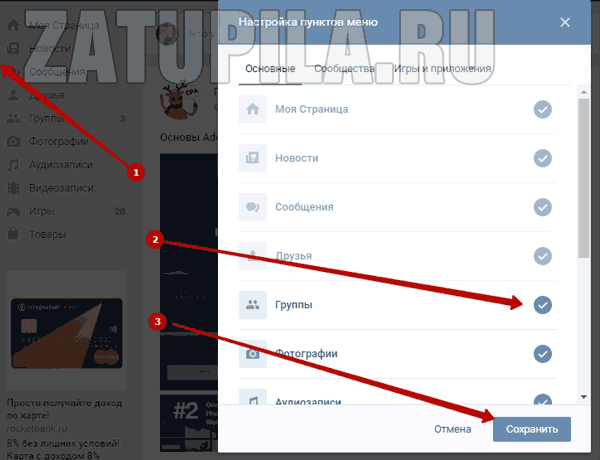
1.1. VKontakte min sida
Min VKontakte-sida är det första och huvudmenyalternativet. När du klickar ser du en personlig sida med en avatar, en vägg med publikationer, vänner osv. När du vandrar genom det sociala nätverket VKontakte kan du alltid återvända till din personliga sida genom att hålla muspekaren över denna inskription.
1.2. Nyheter
Det är dit du går när du loggar in på sidan. Du kan också gå till denna sektion genom att klicka på "Nyheter" i menyn till vänster. Inlägg från vänner och de du följer, inlägg från VK-communities (ett annat namn är grupp) återspeglas här. Det är alltså inte nödvändigt att besöka vänners (eller gruppers) sidor för att bekanta sig med uppdateringarna. Det är bekvämt att ta reda på nyheterna genom att helt enkelt titta igenom flödet.
Undersektionen innehåller en mängd olika filter. Du kan separat endast titta på videoinspelningar eller bekanta dig med endast den information som orsakade användarnas svar. Ett separat avsnitt visar material som du personligen kommenterat. 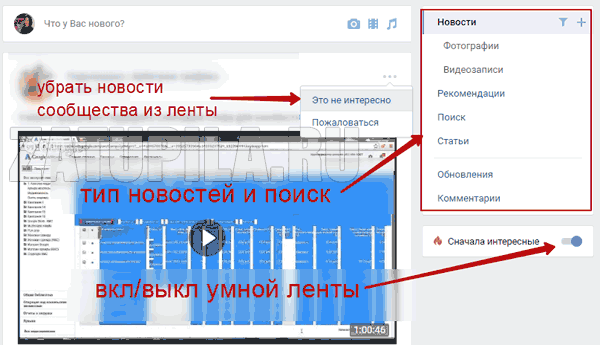
Sökfunktionen hjälper dig att hitta material efter aktuella ämnen(listan bifogas nedan). Du ställer in dina egna sökparametrar: meddelandetyp, länkomnämnanden, antal likes, etc.
Nyhetsflödet kan vara av två typer: "smart" och regelbundet. Om du har ett "smart" flöde, kommer du i de första inläggen att se de inlägg som fått flest likes. I ett vanligt flöde sorteras inlägg efter tidpunkt för publicering. Om du inte vill se några inlägg specifik person eller grupper, klicka på de tre prickarna till höger övre hörnet inlägg och välj "Detta är inte intressant." Nästa - "Visa inte Ivans nyheter."
1.3. Meddelanden
Det tredje objektet i listan i den vänstra menyn är "Meddelanden" avsnittet kan inte döljas, det ingår i den information som krävs för visning. Meddelanden från användare sparas här, och det finns ett söksystem.
I det här avsnittet av VK My Page kan du starta en konversation med en vän genom att hålla muspekaren över avataren. Till höger finns en liten undermeny, som består av 2 poster: olästa och viktiga meddelanden.
1.4. Vänner
Genom att klicka på inskriptionen kommer du att se en lista över dina vänner. I det här fallet kommer systemet att visa inte bara deras antal (och fotografier), utan också antalet ingående det här ögonblicketär online. Man måste komma ihåg att efter att ha lämnat portalen kommer användaren att betecknas som "online" under en tid. För snabbsökning för en specifik person anges data (förnamn, efternamn) i sökraden.
VKontakte-listor kan konfigureras (släktingar, kollegor, etc.), personer kan läggas till dem och personer kan tas bort. Utöver de listor som systemet erbjuder kan du skapa andra baserat på angivna parametrar. Det går att söka nya bekantskaper på förnamn, efternamn, bostadsort, kön och ålder. Det finns en funktion att ta bort från vänlistan.
Genom att öppna den här VKontakte-fliken kan du arbeta med listan över vänner:
- - att skriva ett meddelande,
- - se användarens vänner,
- - erbjuda ditt,
- - ta bort från listan.
På höger sida finns en kalender som spårar födelsedagar. Kalendermånaden är markerad och fotografier av födelsedagspersonerna finns på motsvarande dagar. Nästa radåterspeglar alla dina vänförfrågningar (både accepterade och ignorerade.
Tredje raden - telefonbok, i den kommer du att se en lista över vänner som angav ett telefonnummer eller Skype när du registrerade dig. Precis nedan finns en lista över nya vänner (de sorteras efter systemet beroende på när de lades till), och sedan en sökning.
Om du klickar på "Sök efter vänner" visar systemet först användare som du delar gemensamma bekanta med. Om du aktiverar avancerad sökning visas ytterligare filter (region, utbildningsanstalter, åldersgränser etc.). När du filtrerar måste du ta hänsyn till att om användaren inte angav någon parameter under registreringen (kön, ålder, region, etc.), och du valde detta kriterium, kommer det inte att visas i resultaten. 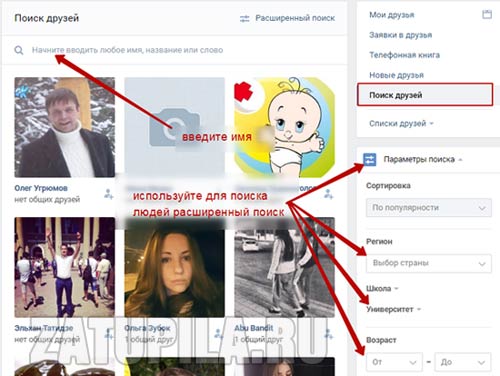
Det är möjligt att bjuda in nya användare via telefonnummer eller från andra sociala nätverk.
1.5. Grupper
Sektionen "Grupper" i VK innehåller en arsenal av verktyg för att hantera dem. I början uppmärksammar du VKontakte-gemenskaperna som du är medlem i. Här kan du avsluta prenumerationen, skapa bokmärken och få aviseringar.
En lista över alla grupper som skapats på VKontakte tillhandahålls. Till höger finns en lista över rekommenderade gemenskaper, såväl som kommande evenemang. Ovanför listan med grupper finns ett sökfält där du kan ange namnet på gruppen du vill söka efter. Det finns också en avancerad sökning. När du expanderar till höger öppnas ytterligare filter (efter typ av gemenskap, region, etc.), som gör uppgiften enklare.
Du kan skapa din egen VKontakte-gemenskap genom att klicka på knappen med samma namn.
1.6. Foton
För att uppnå snabb åtkomst till VK-bilder, klicka på motsvarande inskription till vänster i menyn. Dina foton finns här, samt fotografier där du taggats (du kan inte ta bort sådana bilder, men du kan ta bort taggen genom att klicka på krysset ovanför ditt namn). Foton kan laddas upp, raderas, överföras från en plats till en annan.
Många åtgärder kan utföras med själva albumen: från att skapa, byta namn till att hantera kommentarer och ange olika grader av integritet.
1.7. Ljudinspelningar
Ovanstående avsnitt av VKontakte ger tillgång till musikdatabasen, den är outtömlig. Du har möjlighet att njuta av vilken musik som helst som finns på VK-webbplatsen. Det kan vara favoritlåtar som du har laddat upp själv eller de som har delats av andra användare. Du kommer med dina egna spellistor (välj valfritt namn), och deras antal är obegränsat. När du arbetar med filtret till höger kommer du att ha följande underavsnitt:
- — uppdateringar (musik som andra användare nyligen har lagt till i album);
- — rekommendationer (baserade på ljudinspelningar från dina album);
- — Populära onlinekompositioner (grupperade efter genre);
- — lyssnade (musiken du nyligen lyssnat på sparas här).
- — Det sista filterobjektet är dina album.
1.8. videoklipp
Avsnittet med videoinspelningar är intuitivt. Alla åtgärder liknar att manipulera ljudfiler: ladda upp ditt eget material, söka igenom de föreslagna videokatalogerna (videor och filmer är grupperade efter ämne), skapa album och hantera dem. Det finns också direkta.
1.9. Spel
Utbudet av spel som presenteras på VKontakte är outtömligt. Att bara lista genrerna kommer att ta upp mycket utrymme: brädspel, hasardspel, simulatorer, ekonomi, rollspel, strategi och mycket mer. Det är väldigt bekvämt att spelen är indelade i grupper beroende på deras nyhet och popularitet. Det bör noteras att alla VKontakte-erbjudanden är gratis.
Överst på sidan visas de spel du har besökt, och i närheten i det högra hörnet kan du se dina vänners spelaktivitet.
1.10.Produkter
Det här är den kommersiella avdelningen, här kan du lägga ut annonser för försäljning av varor. Ett brett utbud av produkter som erbjuds till försäljning. Sök hjälper dig att hitta den produkt du är intresserad av. På höger sida kan du ställa in Extra tillval. Det är möjligt att se om de produkter du är intresserad av (Favoriter), samt de produkter som du personligen vill sälja.
1.11.Bokmärken
Nästa punkt är "Bokmärken". De visar alla anteckningar, foton och videor som du gillade och gillade. Detta gör det möjligt att återgå till intressanta material genom att spendera minimal mängd tid.
I föregående version VKontakte hade ingen "prenumerant"-status, men användaren lades till i bokmärken. Nu har prenumeranter dykt upp, de återspeglas i blocket, som finns till höger, och du kan bokmärka en persons profil på hans sida. I det här fallet kommer du inte att se uppdateringar från denna användare i flödet. Om du vill lära dig om en persons nyheter (utan att lägga till honom i listan), måste du aktivera alternativet "Ta emot aviseringar" (det finns på hans sida).
1.12. Dokumentation
En kontakt kan användas för att lagra filer. Vanligtvis laddas dokument ner för att skickas via meddelanden; något mindre ofta i distributionssyfte (till exempel animerade gifs). För att göra sökningen enklare är mappar indelade i grupper: skickade, animationer. Det finns en sökfunktion som gör att du enkelt kan hitta det dokument du behöver med namn.
1.13.Reklam, blogg, utvecklare
Tidigare låg denna lista längst ner på portalen och var svår att komma till. Platsen längst ner i vänstermenyn gjorde kategorierna mer tillgängliga. 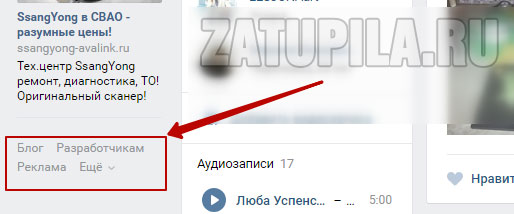
Webbplatsen har en VKontakte-företagsblogg. Genom att följa länken ser du följande lista:
- — Produkt (om nylanseringar på det sociala nätverket).
- — företagsnyheter (här är allt klart);
- — Tävlingar (tävlingar med en prisfond utlyses med jämna mellanrum, till exempel för animatörer och illustratörer).
- — särskilda projekt (till exempel ett historiskt flöde; genom att ansluta till det får du inte bara reda på aktuella nyheter, utan också vad som hände den här dagen för 100 år sedan);
- — Reklamverktyg (det rapporterades om lanseringen av reklam för geolokalisering, valet av stödtjänster etc.).
- — Teknik (om förbättringar, särskilt länkförkortningstjänster etc.).
- — arkiv (du kan hitta allt bloggmaterial i det).
VK-förvaltningen berättar om innovationer och kommande förändringar. Du kan prenumerera på nyheterna.
I separat sektion samlad information för utvecklare (webbansvariga). Förutom programmerare är det få som använder materialet i det här avsnittet. De används för applikationsutveckling, samarbete med spel- och betalningsplattformar. Här finns också olika protokoll.
VKontakte-webbplatsen är omfattande, den har skapats och fungerar aktivt annonsnätverk. Annonsverktyg är tillgängliga för alla användare. Du kan köra riktad reklam, beställa marknadsföring av inlägg i gemenskaper och spel. Det finns retargeting-tjänster. Mycket ges för att hjälpa annonsörer referensinformation, som kan hittas genom att gå till det här avsnittet. Här publiceras ständigt nyheter relaterade till reklamverksamhet.
Genom att klicka på inskriptionen "Mer", kommer du att se ytterligare listor:
- — om företaget (information om företaget, statistik och olika referensmaterial);
- — Lediga platser (det finns alltid öppna, erfarna och kompetenta specialister efterfrågas ständigt);
- - regler ( juridisk information, användningsregler, tvåvägsansvar);
- — hjälp (kontakta teknisk support, även tillgänglig högst upp på portalen);
- - språk (standardinställningen är ryska, du kan byta till vilket annat, även ett komiskt - förrevolutionärt).
2.Toppmenyn
VK-webbplatsen har en toppmeny. Det är synligt hela tiden, oavsett vilken sida du är på. Vi ser bara ett fåtal ikoner: VK-logotypen, söksträng, en klocka, en musikalisk rad, ditt namn bredvid din avatar och en liten pil. Vad döljer sig bakom dessa symboler?
2.1.Namn, avatar
Huvudfunktionen för listorna längst upp är tillgång till profilen och dess inställningar, göra ändringar i profilen och kontakta den tekniska tjänsten. Du kan använda dem för att logga ut från ditt konto. Alla dessa möjligheter öppnas genom att klicka på namnet, avataren eller pilen. Följande meddelanden visas: min sida, redigera, inställningar, hjälp, avsluta. 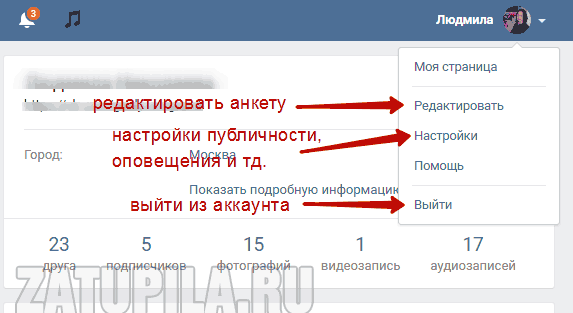
Du kan redigera all information om dig själv, både grundläggande (namn, efternamn, födelseår, utbildning etc.) och ytterligare (intressen, livsställning).
Stort och multifunktionellt inställningsblock. I allmänna parametrar du kan ändra ditt telefonnummer, e-postadress, lösenord, språk. Det går att anpassa själva sidan på olika sätt. Till exempel kommer bara dina inspelningar att visas på den, eller så spelas videor upp automatiskt, etc. Ändringar kan göras i säkerhetsinställningar (särskilt aktivera tjänsten för inloggningsbekräftelse via SMS) och integritet (här reglerar du andra användares möjlighet att komma åt ditt personliga material, du kan se hur andra användare ser din sida).
Aviseringar ger ett brett utbud av inställningar: om presenter och födelsedagar, om personliga meddelanden och inbjudningar till evenemang, om kommentarer på väggen och taggar i bilder och mycket, mycket mer. Varningar kan tas emot direkt på hemsidan, eller via e-post eller SMS.
Här i inställningarna kan du skapa en svart lista och lägga till personer till den som du inte vill kommunicera med. Kan även anpassas olika applikationer, mobila tjänster, utföra inuti nätverksbetalningar och översättningar.
Information om alla tekniska problem finns i avsnittet "Hjälp". Här finns färdiga svar på de vanligaste frågorna och innan du skriver till teknisk assistans rekommenderas att du bekantar dig med dem. Frågor är grupperade efter ämne: åtkomst till sidan, sekretessinställningar, gemenskaper etc. Om det finns några specifikt problem den ska kort beskrivas i sökfältet och möjliga svar kommer att visas. Om alternativen inte passar dig, klicka på inskriptionen "Detta löser inte mitt problem" och sedan har du möjlighet att skriva direkt till teknisk support. Svaret kommer inom 24 timmar.
Logga ut – inskriptionen hjälper dig att logga ut från ditt konto. För att logga in på Min sida igen behöver du logga in, det vill säga ange ditt användarnamn och lösenord.
2.2.Anteckningar
Intuitivt, när du håller markören över en symbol, öppnas dina VKontakte-ljudinspelningar. Du kommer att kunna arbeta med dem i samma utsträckning som när du går in i avsnittet "Ljudinspelningar".
2.3.Klocka
Genom att klicka på den ser du absolut alla meddelanden som skickats till dig på VK: vem accepterade din vänförfrågan, vem betygsatte ditt foto, om livesändningar, etc. Det är möjligt att dölja någon av dem. Till höger finns inställningar, de är samma som i "Inställningar-avisering".
2.4.Sökning
Sökfältet är ett system global sökning VKontakte av människor, grupper, en gång personlig information. Genom detta system kan du också hitta ljud- och videofiler av intresse.
2.5. Logotyp
VK-logotypen är ikonen längst till vänster i den översta menyn som inte försvinner. När man arbetar med det öppnas en sida med nyheter (flöde).
3.Hem
I det här kapitlet kommer vi att titta på vad du egen sida VC. Låt oss se vilka delar den består av och hur man arbetar med den.
3.1. VKontakte Min sida, full version
Den officiella webbadressen är vk.com. Den fullständiga adressen till personliga sidor ser ut så här: vk.com/id ( id - unikt kod för varje användare). Istället för det id som systemet erbjuder kan du skriva något annat ord (eller en kombination av siffror och bokstäver), förutsatt att det är gratis. Du kan ändra adressen i inställningarna.
Längst upp i mitten står ditt för- och efternamn. Precis nedanför kan du skriva valfri liten text - status (gräns - 66 tecken med mellanslag). Du kan till och med sända musik i status. Till höger finns information om dina besök på sidan:
- — Online – du är online och på webbplatsen,
- — tid (datum) för det senaste besöket,
- - om de inte anges betyder det att personen har varit frånvarande från VKontakte i flera månader, eller att åtkomsten till sidan har gått förlorad.
I det övre vänstra hörnet av den centrala delen av VK finns din avatar - ett foto. Det rekommenderas att lägga upp bilder där ansiktet syns tydligt, detta gör det lättare för folk att känna igen sina vänner. Även om du kan ladda upp vilken bild som helst som en avatar, så länge den följer moraliska normer och lagstiftning. 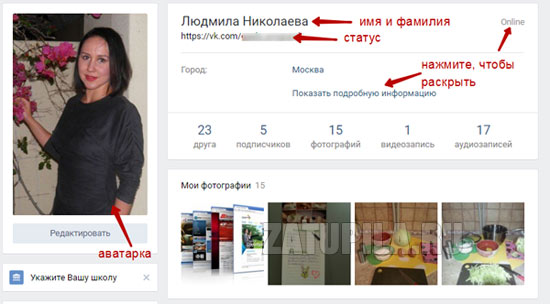
Under statusen finns ett block med personlig information som kan redigeras när som helst. För att göra detta, klicka på motsvarande inskription under bilden eller genom menyn ovan. Informationsblocket är ganska stort, så det visas dolt. Visa knapp detaljerad information"hjälper till att avslöja all information i sin helhet. Strax under blocket finns siffror som anger antalet vänner, bilder, ljud- och videoinspelningar.
Sedan finns det ett flöde med bilder, men under det finns redan "Records" (den så kallade "väggen"). Mest viktiga idéer meddelanden som du vill förmedla till användarna kan fästas överst på väggen ("nålt inlägg"). Dina anteckningar är synliga där på väggen, och det är omöjligt att dölja dem. Men anteckningar från vänner, deras kommentarer kan tas bort. För detta ändamål i topp meny Vi hittar avsnittet "Sekretess" och använder det för att reglera vänners och prenumeranters aktivitet.
På vänster sida, under avataren, finns ett block om vänner, deras nummer anges och de som för närvarande är online är markerade. Det finns också en uppdateringsknapp; genom att klicka på den överförs du till en annan sida och ser alla dina vänners uppdateringar (deras anteckningar, tillägg, information om att gå med i grupper, kommentarer, etc.).
lägre" intressanta sidor" - det här är grupper som du personligen tillhör och användare som du har prenumererat på. Du kan inte dölja dem med hjälp av inställningar som besökare som tittar på webbplatsen kommer att se vilka ämnen du är intresserad av och vilka grupper du deltar i.
Under community-blocket kan du se allt video- och ljudmaterial som är värdefullt för dig.
Vid ett besök hos en annan person kommer informationsblocket att skilja sig från det du ser i ditt hem. Du kan skriva ett meddelande, skicka en present, lägga till som vän. Och om du klickar på de 3 horisontella linjerna öppnas en lista med vilken du kan klaga, blockera eller bokmärka användaren och ställa in att ta emot aviseringar. Den här metoden är mycket bra om du inte vill bli vänner eller prenumerera, men du vill inte förlora den här personen. Du kan helt enkelt använda bokmärken och prenumerera på nyheter.
3.2.Mobilversion
Den mobila versionen av VKontakte är begränsad till något mindre funktionalitet, men den mest nödvändiga för användning och inställningar finns. Officiella adresserär något annorlunda: den fullständiga versionen är vk.com, och du kan hitta den mobila versionen på m.vk.com.
Skärmen på mobiltelefoner och surfplattor är mycket mindre än på datorer och bärbara datorer, så mer innehåll presenteras i en kollapsad, komprimerad form. Detta är den största skillnaden mellan versionerna. Äta ytterligare knappar « Fullständig information", "Övrigt", "Mer". Generellt sett är gränssnitten väldigt lika, logiska och begripliga.
Tja, det är allt som kan sägas om detta socialt nätverk. Jag ser fram emot dina kommentarer under detta inlägg.
Efter att ha blivit vana vid att besöka detta sociala nätverk på samma sätt, upplever många människor svårigheter om de råkar komma åt det på olika sätt - det finns en komplett och mobilversion av VKontakte, logga in via dator och prylar, med hjälp av olika applikationer. Gränssnittet kan vara annorlunda, men kärnan är densamma - du måste ange ditt användarnamn och lösenord.
Viktig punkt: adress VKontakte (logga in via dator) måste vara obligatoriskt http://vk.com, alla andra alternativ är förfalskningar skapade för att stjäla personlig data. Om du anger ditt användarnamn och lösenord där, kommer din VKontakte-sida att hackas. Du kommer att ha tur om de börjar göra något där direkt - du kommer snabbt att kunna upptäcka det, omedelbart kontakta administrationen för det sociala nätverket och återställa åtkomsten VKontakte (logga in på min sida via dator), ändra lösenordet där och fortsätt att använda det lugnt.
Uppträdde i VKontakte logga in via datorn så här: inloggning eller nummer slås mobiltelefon följt av lösenordet. Alla fyra teckensekvenserna måste vara korrekta: adressen till själva nätverket, inloggning eller nummer, lösenord. Sedan är allt du behöver göra att klicka på "Logga in"-knappen och vänta på att din sida ska laddas. Förresten, nu utan att koppla telefonnumret till konto Varje meddelande skickas endast med en captcha och andra olägenheter. För att logga in på VKontakte utan inloggning, läs detta.
Om i VKontakte logga in på min sida (via dator och inte bara) har inte hänt på länge, av någon anledning - du kan glömma ditt lösenord och applikationsversionen blir föråldrad. För att återställa åtkomsten måste du uppdatera applikationen och genomgå verifiering av administratören. Du kan beställa tjänster för högkvalitativ, pålitlig och snabb marknadsföring av VKontakte här sektion webbplatsens meny.
Mobilversion av VKontakte: logga in via dator
Om det används mobilversion av VKontakte, logga in via dator Det utförs på samma sätt, bara siddesignen är annorlunda. Och adressen mobilversionär annorlunda: http://m.vk.com. Där, i fönstret, bland alternativen finns en nyckel att gå till full version, Nedan. Det händer att allt verkar vara i sin ordning med kopplingen, men VKontakte min sida, via dator eller en annan gadget laddad med fel - ingen stor sak, du kan starta om eller uppgradera till den fullständiga versionen. För att få reposter på VKontakte-inlägg, gå till detta sida .
Arkitektur för VKontakte-applikationer olika enheter Det är liknande - du behöver inte gå någonstans i webbläsaren, bara starta själva applikationen. Om det är på specifik enhet inte installerat - ladda ner, installera och kör. Auktorisering där är standard överallt: inget krävs förutom ett inloggnings- eller telefonnummer och ett sidlösenord. Om du inte har ett VKontakte-konto ännu, hur skapar du ett.
Om ägaren är intresserad av vem som besökte profilen, tillhandahåller VKontakte en aktivitetshistorik, där besök från olika enheter noteras. Öppnas in för att se den VKontakte min sida (via dator eller annan elektronik), i inställningarna, välj fliken "Säkerhet", det finns ett alternativ "Visa aktivitetshistorik". Om du misstänker hackning kan du klicka på "Avsluta alla sessioner" - och endast de som kan inloggningen med ett lösenord. Ändra genast lösenordet - och sidan är under igen full kontrollägare. Du kan köpa röster för tävlingar, undersökningar och röstning.
Med tiden har användningen av sociala nätverk blivit mer tillgänglig och enklare. Således har VKontakte-utvecklingsteamet hittat ett sätt att förenkla användarnas liv Mobil enheter. Nu, sociala nätverk VKontakte stöder funktion logga in utan lösenord. Nu behöver du alltså inte komma ihåg ditt användarnamn och lösenord varje gång. Detta hjälper dig att marknadsföra din VKontakte-profil genom att få likes, reposts och prenumeranter. kapitel webbplats.
Hur loggar man in på VKontakte utan lösenord?
Detta är inte en knepig sak och är ganska enkel. Alla åtgärder kommer inte att ta dig mer än 5 minuter. Så att du kan kom in V VKontakte utan lösenord, allt du behöver är en mobiltelefon. För att ta reda på hur du loggar in på VKontakte utan inloggning, läs detta.
Du behöver:
- Logga in på ditt VKontakte-konto.
- Efter att ha loggat in på sidan kommer du att ges möjlighet att få en snabb inloggningslänk.
- Efter bekräftelse kommer ditt SIM-kort att registreras automatiskt.
- Ett SMS med en direktlänk kommer att skickas till ditt SIM-kortsnummer.
Direktlänken blir nyckeln utan lösenord. Men kom ihåg det den här länken kommer endast att vara aktiv på denna apparat med detta SIM-kort. För att använda på en annan enhet eller måste du utföra operationen igen. Du kan få vänner på din VKontakte-sida.
Min VKontakte-sida och logga in utan lösenord
Om allt gjordes korrekt och du lyckades, då slutfört logga in utan lösenord kommer automatiskt att skicka dig till " Min sida"V I kontakt med. Nu kan du enkelt spendera tid på det mesta populär social. nätverk i Ryssland. Ta reda på detta material , hur man spionerar på dina vänner och inte bara VKontakte.
VK (Vkontakte) min sida Och logga in utan lösenord
Det finns en egenhet. Logga in utan lösenord V VC (I kontakt med) visas inte alltid på fliken " Min sida" Egentligen har detta inget positivt eller negativt, det är bara en varning. Ibland kan en direktlänk från ett SMS skicka dig till "Mina meddelanden" eller till nyhetsflödet. För att lägga till likes till VKontakte-poster och inlägg, gå till länk .
VKontakte logga in utan lösenord
Huvudmålet med att skapa den här funktionen var att förenkla inloggningen i det sociala nätverket så att du omedelbart, utan att behöva ange ditt användarnamn och lösenord, omedelbart, utan att behöva ange ditt användarnamn och lösenord, överförs direkt till VKontakte, där det varje dag blir mer och mer genom att klicka på skärmen bara en gång. mer intressant. Logga in på VKonakte utan lösenord idén är inte komplicerad, men den är inte särskilt populär, eftersom de flesta moderna mobilenheter har specialiserade applikationer för att komma in i det ryska sociala nätverket. netto.
